Gestión de Paquetes y Servicios
ServBay ofrece a los desarrolladores un conjunto completo y sencillo de herramientas para gestionar el entorno local de desarrollo web. Este artículo detalla cómo administrar diferentes paquetes y servicios dentro de ServBay, incluyendo servidores web (como Nginx, Caddy, Apache), bases de datos (como MySQL, PostgreSQL, MongoDB), servicios de caché (como Redis, Memcached) y entornos de ejecución de lenguajes de programación (como PHP, Node.js, Python, Go, Java, Ruby, Rust), entre otros. Descubre cómo controlar, instalar, actualizar y mantener rápidamente todos los componentes de tu entorno de desarrollo a través de las diferentes interfaces de ServBay.
Gestión Rápida de Servicios
ServBay proporciona diversas formas prácticas para controlar el estado de funcionamiento de los servicios esenciales.
1. Barra de menú de macOS
En la barra de menú de la parte superior derecha de macOS, el icono de ServBay brinda acceso rápido al panel de control de servicios. Al hacer clic en el icono de ServBay, podrás:
- Ver el estado de los servicios: Comprueba de un vistazo el estado actual de todos los servicios clave (servidores web, bases de datos, etc.).
- Iniciar servicios: Haz clic en el botón de inicio para activar rápidamente todos los servicios principales habilitados.
- Detener servicios: Haz clic en el botón de detener para apagar al instante todos los servicios en ejecución.
- Reiniciar servicios: Haz clic en el botón de reinicio para reiniciar de forma rápida todos los servicios principales.
- Limpiar caché: Elimina la caché de Redis.
- Sitios favoritos: Añade accesos directos a los sitios más visitados para acceder rápidamente con un clic.
- Herramientas de base de datos: Acceso directo a diferentes herramientas para gestionar tus bases de datos.
- Detener todos los servicios y salir: Apaga todos los servicios de ServBay y cierra completamente la aplicación.
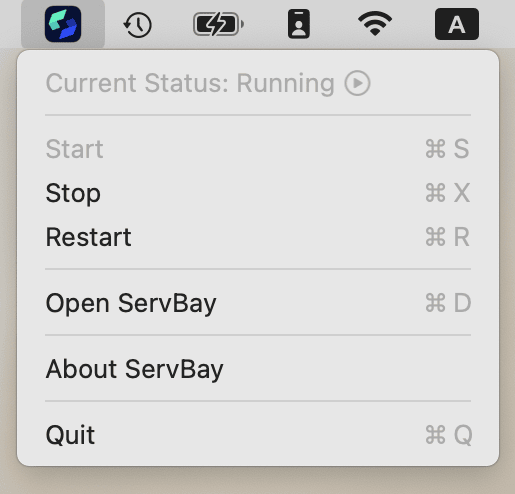
2. Página principal del panel de ServBay
En la página de inicio del panel de la aplicación ServBay, los usuarios encuentran un grupo de botones para la gestión rápida de servicios, que permiten administrar los servicios principales activos. Estos botones ofrecen las siguientes acciones rápidas:
- Ver estado de servicios: Consulta el estado actual de todos los servicios principales.
- Iniciar servicios: Haz clic en el botón de inicio para activar de inmediato todos los servicios habilitados.
- Detener servicios: Haz clic en el botón de detener para apagar todos los servicios principales en ejecución.
- Reiniciar servicios: Haz clic en el botón de reinicio para reiniciar todos los servicios principales.
- Ver registros: Accede de manera rápida a los registros de los servicios para facilitar el diagnóstico de problemas.
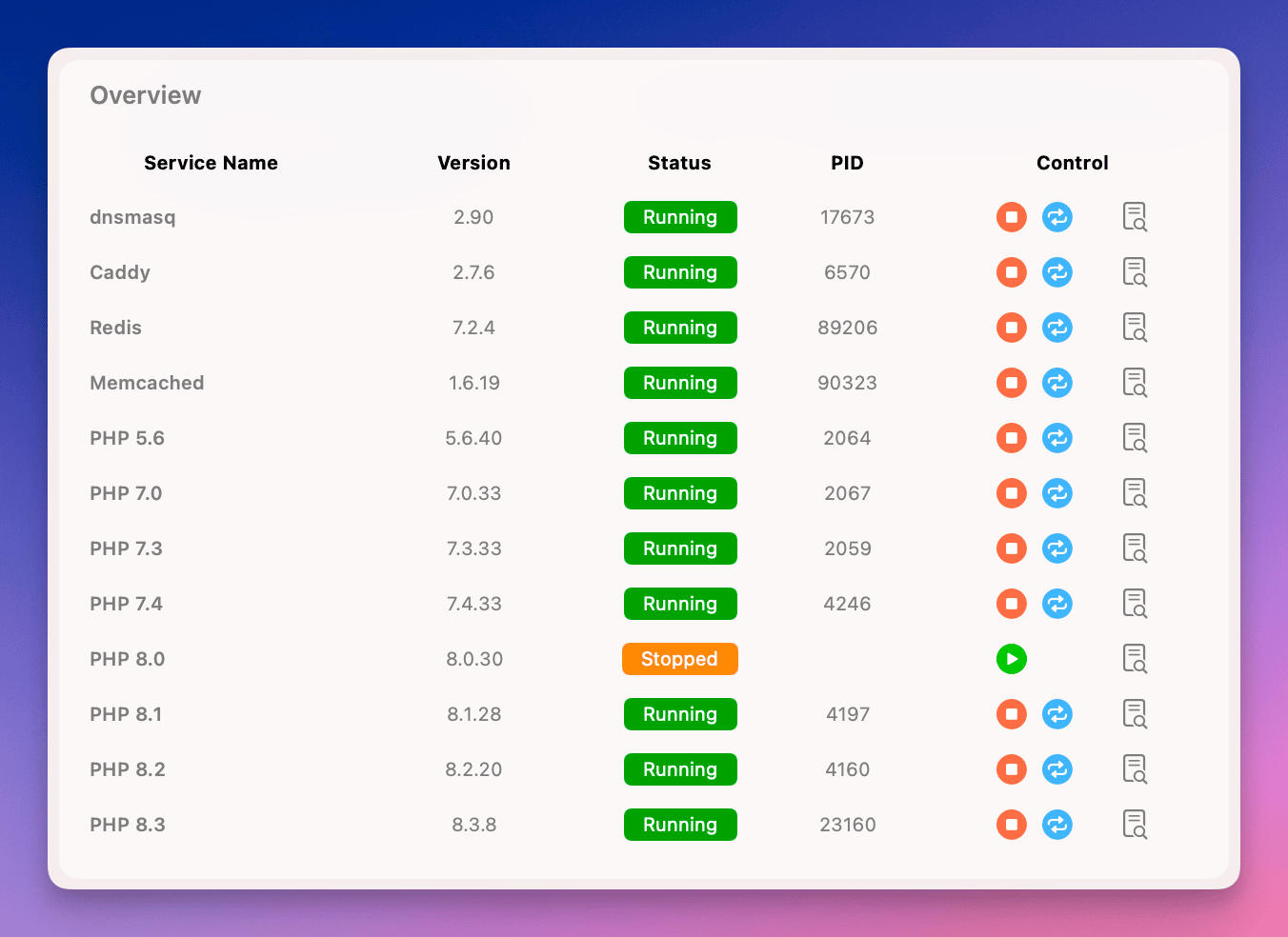
3. Controles globales en la esquina superior derecha de la app ServBay
En la esquina superior derecha de la ventana de la aplicación ServBay, siempre tienes a mano botones globales para controlar los servicios, sin importar en qué página te encuentres. Estos botones ofrecen las siguientes opciones rápidas:
- Acciones rápidas: Permiten iniciar, detener y reiniciar todos los servicios principales de forma inmediata.
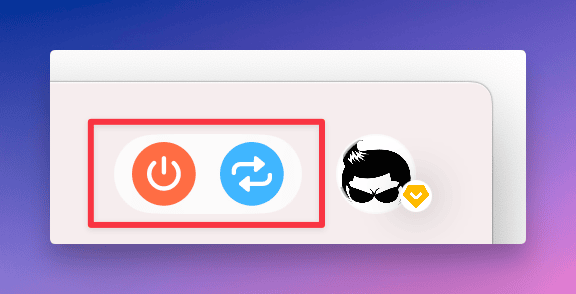
Gestión Detallada de Paquetes y Servicios
En la página de paquetes de ServBay, puedes instalar, actualizar, desinstalar y controlar de manera minuciosa el estado de todos los servicios y paquetes.
Ver la lista de paquetes
En la página de paquetes, ServBay muestra todos los paquetes disponibles, que incluyen servidores web, bases de datos, servicios de caché, entornos de ejecución de lenguajes y más. La información mostrada para cada paquete es la siguiente:
- Versión actual: Indica el número de versión instalado en tu entorno local de ServBay. Si no está instalado, aparece como
-. - Versión más reciente: Indica el número de versión más reciente disponible en el repositorio online. Si la versión actual difiere de la última, seguramente hay una actualización pendiente.
- Estado actual: Muestra el estado operativo del servicio asociado (por ejemplo:
Runningen ejecución,Stoppeddetenido,Errorcon errores). - PID: Si el servicio está en funcionamiento, aquí se muestra el ID del proceso principal.
- Estado de activación: Indica si el servicio correspondiente está configurado para iniciar automáticamente junto con ServBay. Puedes activar o desactivar el inicio automático desde aquí.
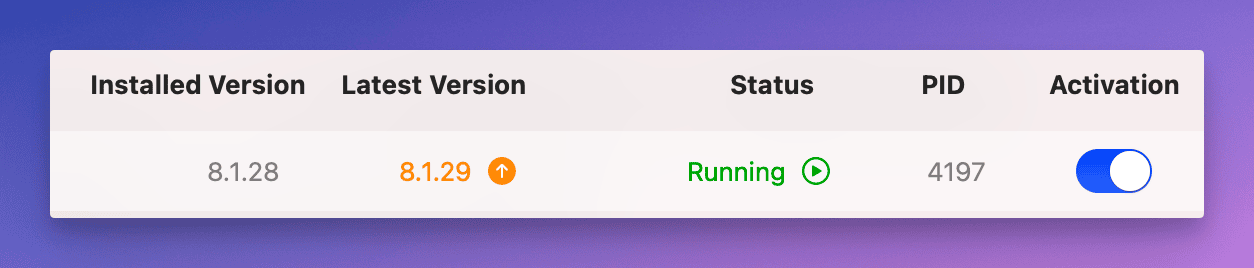
Botones de control de paquetes
Cada paquete instalado cuenta con sus propios botones de control en el lado derecho, permitiendo un manejo detallado de los servicios asociados:
- Iniciar: Inicia el servicio asociado al paquete.
- Detener: Detiene el servicio correspondiente.
- Reiniciar: Reinicia el servicio vinculado al paquete.
- Más acciones: Al hacer clic, se accede normalmente a más opciones de administración como ver registros, editar archivos de configuración, etc.
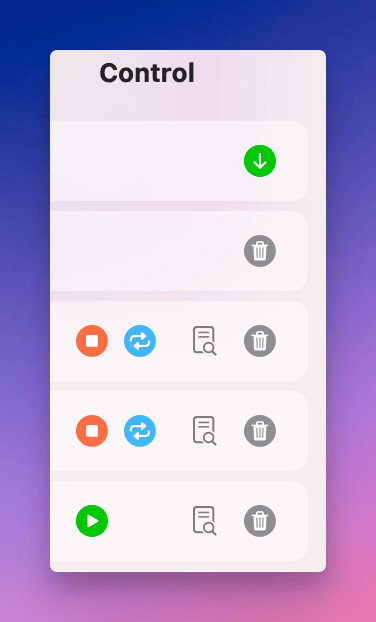
Actualizar paquetes
Si hay una versión más reciente disponible, junto a “Versión más reciente” se muestra un aviso y un botón de actualización. Al hacer clic en el botón, ServBay descargará e instalará automáticamente la nueva versión del paquete. Tras la actualización, ServBay suele sugerir o ejecutar el reinicio automático del servicio para asegurar el uso de la nueva versión.
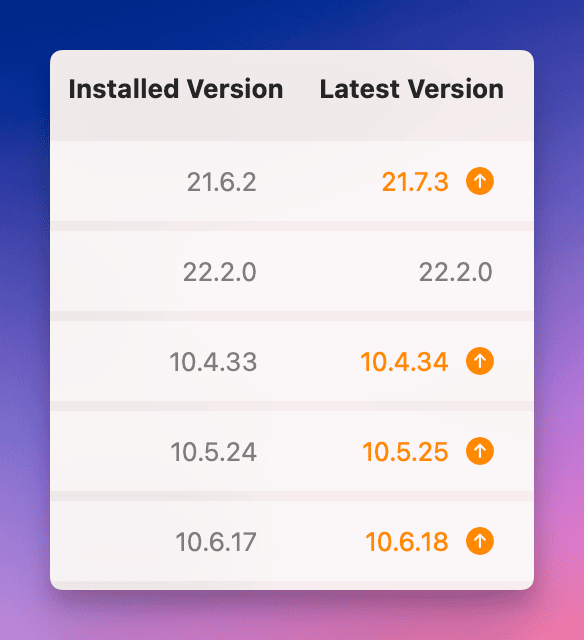
Instalar paquetes
En los paquetes que aún no están instalados (donde “Versión actual” aparece como -), si existe una versión más reciente online, puedes hacer clic en el botón Instalar a la derecha. Al hacerlo, ServBay descargará desde el repositorio oficial e instalará la última versión del paquete.

Desinstalar paquetes
Para los paquetes instalados, desde el botón Desinstalar a la derecha puedes eliminar el paquete y sus archivos relacionados de tu entorno local de ServBay. Ten en cuenta que la desinstalación normalmente no borra los archivos de datos asociados (como los datos de base de datos), aunque esto puede variar según el tipo de paquete. Antes de desinstalar, asegúrate de que realmente ya no lo necesitas.
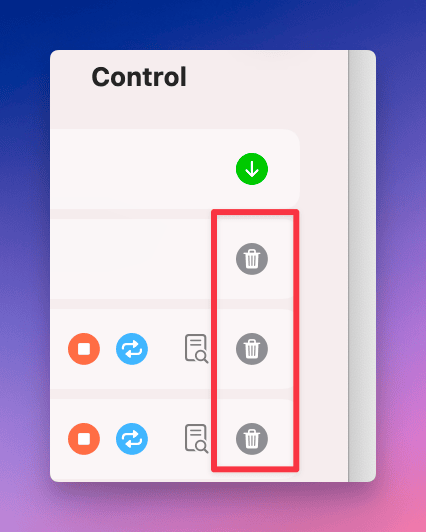
Activar/Desactivar paquetes
En la columna de Activación, puedes usar el botón de alternancia para habilitar o deshabilitar el inicio automático del servicio vinculado al paquete. Si está activado, ese servicio se iniciará automáticamente con ServBay; si se desactiva, deberás iniciarlo manualmente. El botón de activar queda inhabilitado si el paquete no está instalado.
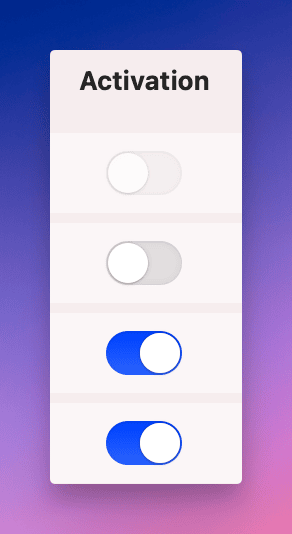
Ver registros de servicios
Para cada servicio en funcionamiento, a la derecha aparece un icono de registro. Puedes hacer clic en él para ver los registros de actividad en tiempo real o el historial del servicio, lo cual es fundamental para diagnosticar incidentes y comprobar el estado. Consulta también la documentación de ver registros para más detalles.
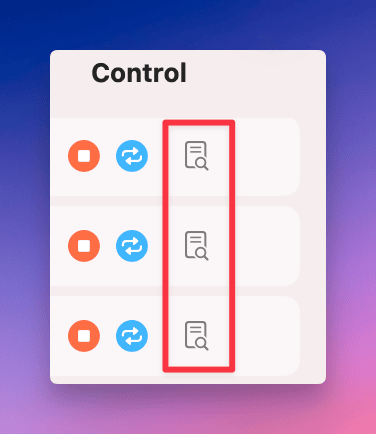
Ejecución de Múltiples Versiones de PHP
TIP
Para más información sobre PHP, incluyendo instalación, configuración y uso, consulta la documentación de usar PHP.
ServBay permite instalar y ejecutar varias versiones de PHP en paralelo. Así, los desarrolladores pueden usar diferentes versiones de PHP en distintos proyectos sin recurrir a complejas herramientas de gestión de versiones. En la página de Ajustes de ServBay puedes definir cuál versión de PHP será la predeterminada para ejecutarse desde la línea de comandos (CLI). Para los pasos específicos, revisa el artículo sobre cómo fijar la versión CLI predeterminada.
También puedes consultar qué módulos incluyen las versiones precompiladas de PHP de ServBay en la página Versiones y módulos de PHP.
Notas Especiales para MySQL, MariaDB y PostgreSQL
ServBay optimiza la gestión de bases de datos, especialmente al manejar múltiples versiones simultáneas:
- En un mismo puerto (por ejemplo 3306) solo puede ejecutarse una instancia de MySQL, MariaDB o PostgreSQL al mismo tiempo. Si tienes varias versiones instaladas, debes configurar diferentes puertos de escucha para cada una, o seleccionar la opción
Skip Networkingpara impedir que escuchen en red y conectarte solo mediante archivo de socket. - ServBay está diseñado para que las instancias de MySQL, MariaDB o PostgreSQL que comparten el mismo número de versión principal compartan también la misma carpeta de bases de datos. Por ejemplo, MariaDB 11.0.1 y 11.0.2 usan el mismo directorio porque su versión base es
11.0; sin embargo, MariaDB 10.5.22 y MariaDB 11.1.2 no lo comparten, ya que sus versiones principales (10.5y11.1) son distintas. Esto significa que, al actualizar o cambiar entre versiones secundarias dentro de la misma rama, tus datos se conservan; pero si cambias entre ramas principales, debes considerar la migración de tus datos.
TIP
Para información sobre dónde se almacenan los archivos de bases de datos en ServBay, y cómo migrar o respaldar datos, revisa la documentación de gestión y migración de archivos de base de datos.
Gracias a estas funciones, ServBay ofrece herramientas integrales y fáciles de usar para la gestión de paquetes y servicios, permitiendo a los usuarios administrar y actualizar eficazmente todos los componentes necesarios para el desarrollo, incrementando así la eficiencia y la flexibilidad del entorno local.

